⛔람보티비 [시청방법 및 영상 나오지 않을경우]
작성자 정보
-
 람보티비 작성
람보티비 작성
- 작성일
컨텐츠 정보
- 43,757 조회
본문
1️⃣람보티비 알아보기
↪ 멀티 채널 시청
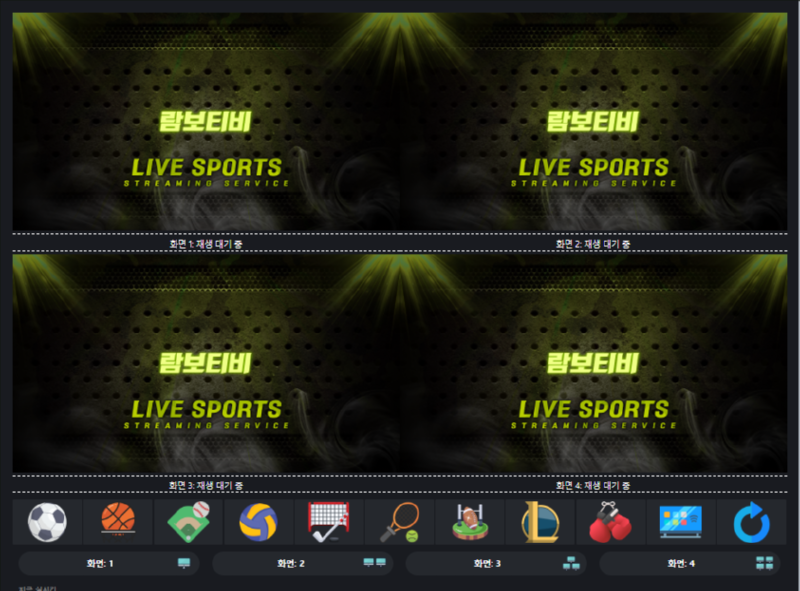
멀티 채널 시청은 다양한 경기들을
동시에 시청 하고 싶은 회원분들을 위하여
최소 1채널에서 최대 4채널 까지
동시에 시청하실 수 있도록 제공 해 드리고 있습니다.
화면1 / 화면2 / 화면3 / 화면4
선택시 자동설정되며, 원하시는 경기를 직접 선택하셔서 시청 가능합니다.
2️⃣람보티비 알아보기
↪ 최적화 방법 및 영상이 나오지 않을때
저희 람보티비는 크롬 브라우저에 최적화 되어있습니다
구글 크롬으로 접속을 적극 권장드리며, 네이버 웨일 브라우저에서도 원활한 시청이 가능한 점 안내드립니다.
크롬브라우저 다운로드https://www.google.com/intl/ko_ALL/chrome/
웨일브라우저 다운로드https://whale.naver.com/ko/
1. 새로고침
2. 인터넷 브라우저 캐쉬,쿠키 삭제
3.인터넷 브라우저 변경
[크롬에서 인터넷 사용기록삭제 방법]
크롬으로 접속을 하셨을 때 오랜기간 사용하다보면 사용기록이 쌓여서
영상에 버퍼링이 생기거나 깔끔하게 나오지 못하는 경우가 있습니다
이럴때는 크롬 설정에서 인터넷 사용기록 삭제를 한 번 해주시면
원활한 시청이 가능하오니 아래 설명대로 따라서 자주 사용기록삭제를 해주시기 바랍니다.
1. 방문 기록에서 항목 삭제
2. 컴퓨터에서 Chrome을 엽니다.
3. 오른쪽 상단에서 더보기 를 클릭합니다.
4. 방문 기록 방문 기록을 클릭합니다.
5. 방문 기록에서 삭제하려는 각 항목 옆의 체크박스를 선택합니다.
6. 오른쪽 상단에서 삭제를 클릭합니다.
7. 삭제를 클릭하여 확인합니다.

